Reklāma
Google Maps ir tik plaši izplatīts, ka, iespējams, vairs pat nav jāuztraucas par virzienu atrašanu. Viss, kas jums nepieciešams, ir adrese, lai iegūtu sevi visā pasaulē.
Bet, tā kā Google Maps gadu gaitā ir pieaudzis, tam ir arī tās iespējas. Zem virsmas slēpjas daži triki, kas mainīs pārvietošanās veidu.
Apskatīsim gan pamata, gan sarežģītus trikus, kā iegūt vairāk no Google Maps navigācijas, izmantojot savu Android tālruni. Daudzi no šiem darbiem darbojas arī iPhone.
Pamata Google Maps padomi un ieteikumi Android ierīcēm
Mēs sākam ar dažiem pamata padomiem, kurus jūs, iespējams, nezināt, ja esat jauns Google Maps. Tos ir viegli integrēt jūsu regulārā lietošanā.
1. Skatiet savu ātrumu, ātruma ierobežojumus un ātruma slazdus
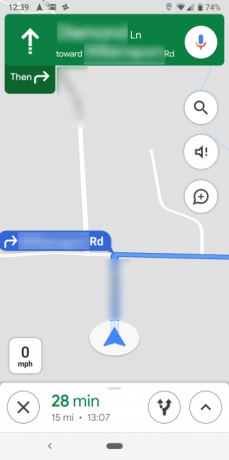
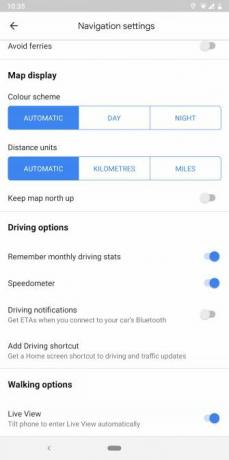
Google Maps ir dažas funkcijas, kas palīdz izvairīties no ātruma pārsniegšanas. Navigācijas režīmā lietotne pateiks gan jūsu transportlīdzekļa ātrumu, gan ceļa ātruma ierobežojumu. Viss, kas jums jādara, ir sākt braukt, un Google Maps kreisajā pusē pievienos maz informācijas burbuļu, lai jūs vienmēr informētu.
Turklāt atsevišķās vietās Google Maps var brīdināt jūs par ātruma slazdiem un kamerām, par kurām ziņo citi lietotāji. Pārlūkojot norādes, jums vajadzētu redzēt ikonas, kas norāda ātruma slazdu. Šī funkcija darbojas arī mutiski. Tātad, kad jūs aizverat slazdā, lietotne jūs brīdinās.
Šie rīki ir iespējoti pēc noklusējuma. Bet, ja jūs tos neredzat, mēģiniet tos manuāli ieslēgt no Iestatījumi > Navigācijas iestatījumi > Braukšanas iespējas.
2. Pievienojiet pieturas vietu un pārbaudiet gāzes cenas
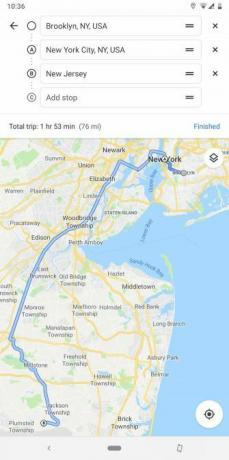
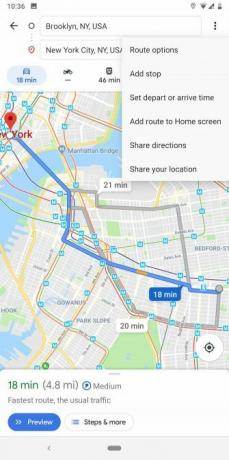
Kad esat sācis kaut kur orientēties, varat pieskarties Meklēt poga (palielināmais stikls), lai meklētu citu vietu un pievienotu to kā ieguves vietu. Vai arī, ja zināt, ka pirms došanās ceļā būs jāapstājas kaut kur ceļojuma vidū, pieskarieties trīs punktu ikonai augšējā labajā stūrī un izvēlieties Pievienojiet pieturu.
Vēl noderīgāk, ja jūs meklējat degvielas uzpildes stacijas, tas parādīs gāzes cenas dažādās vietās, lai jūs varētu ietaupīt dažus dolārus nākamajā uzpildīšanā.
3. Plāno braucienus laika priekšā
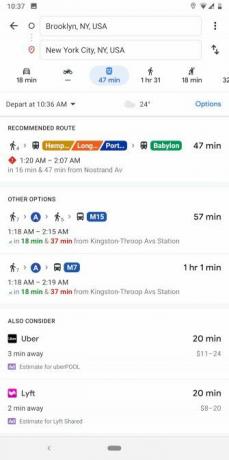
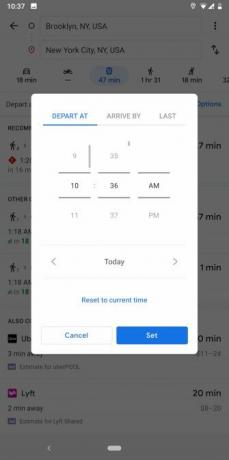
Vai esat kādreiz domājuši, cik ātri nākotnē plānojas sabiedriskais transports, plānojot ceļojumu? Google Maps var jums pateikt.
Sākumā pavelciet virzienus no vienas vietas uz otru, kā parasti. Pieskarieties publiskais transports cilni (kas izskatās kā autobuss), pēc tam nospiediet taustiņu Izlidošana plkst pogu. Tas automātiski pārslēgsies uz pašreizējo laiku, bet jūs to varat mainīt uz citu iestatītu laiku Ierašanās plkstvai pat izvēlēties veikt pēdējo pieejamo tranzītu.
Šīs aplēses parasti ir diezgan tuvu, jo sabiedriskais transports kursē pēc grafika. Diemžēl, lai aplēstu braucienus ar automašīnu pirms laika, jums joprojām būs jāizmanto Google Maps tīmeklī.
4. Plānojiet braucienus un pārvaldiet iecienītās atrašanās vietas, izmantojot sarakstus
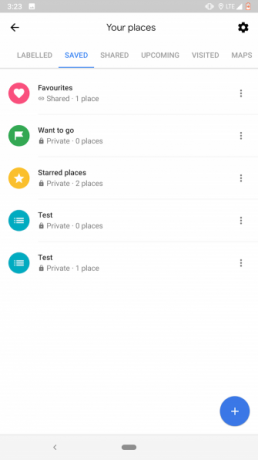
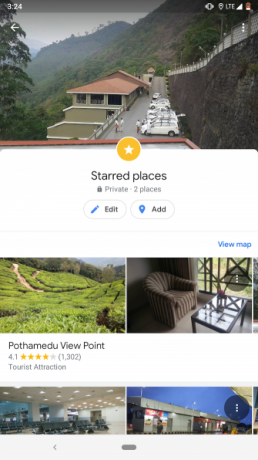
Google Maps piedāvā lieliskas iespējas, kā grāmatzīmēt vietas. Tas ir pateicoties sarakstu funkcijai, kas dod iespēju izvēlēties iecienītākās vietas un sadalīt tās visās dažādās grupās. Piemēram, jūs varat izveidot vienu visiem restorāniem, kurus vēlaties izmēģināt, un otru - ceļojumam, kuru plānojat veikt drīz.
Saraksta izveidošanai ir divas metodes. Jūs varat doties uz Kreisajā navigācijas atvilktnē > Jūsu vietasvai pieskarieties Saglabāt pogu noteiktas atrašanās vietas informācijas kartē.
Turklāt pakalpojumā Google Maps ir īpašs rīks, lai sadarbotos sarakstos ar draugiem, kuriem zvanāt Saraksti. Lai sāktu jaunu, vienkārši kopīgojiet vietu ar citu Google Maps lietotāju.
Sarakste saskarne parādīsies kā peldoša ikona, un pirms kopīgošanas varat to pieskarties, lai skatītu sarakstu vai iekļautu vairāk. Biedri var dalīties savās domās par atrašanās vietu, nospiežot augšupbalsojuma vai zemākās balss ikonas, pēc tam tās visas priekšskatīt kartē, pieskaroties mazajai kartes ikonai, kas atrodas augšpusē.
5. Nosūtiet norādes uz savu tālruni
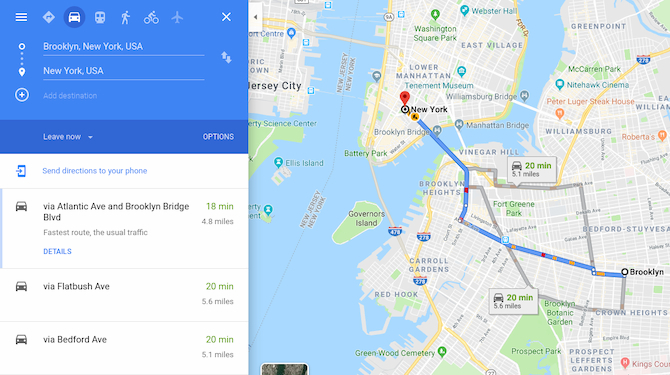
Kādreiz datorā meklējiet norādes, izmantojot Google Maps, tikai lai saprastu, ka jums navigācijai ir nepieciešami tie tālrunī?
Ja esat pierakstījies vienā Google kontā gan datorā, gan tālrunī, varat vienkārši izvēlēties Nosūtiet norādes uz savu tālruni. Jūs saņemsit paziņojumu, ar kuru jūs varēsit navigēt savā ierīcē pakalpojumā Google Maps.
6. Pārvietojieties tirdzniecības centru iekšpusē
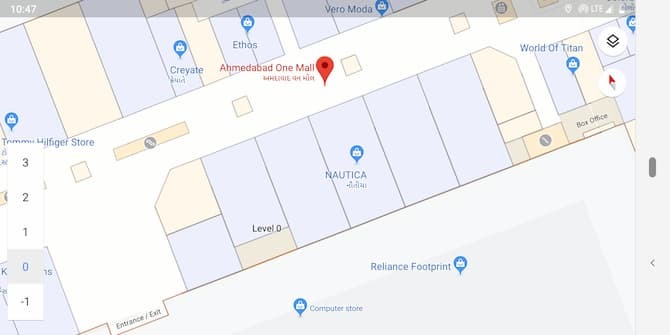
Google Maps nav paredzēts tikai ceļiem; patiesībā tas darbojas dažiem centriem. Ja atrodaties netālu no galvenā tirdzniecības centra, pietuvinieties, lai redzētu šī tirdzniecības centra izkārtojumu. Jūs varat atrast specifiskus veikalus, atrast tualetes un pat pārlūkot atsevišķus stāvus.
7. Skatiet, kur esat atradies
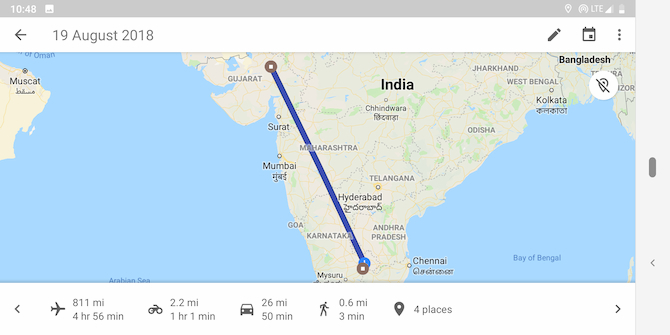
Vai vēlaties iekļūt pagātnē? Atveriet trīs joslas Izvēlne ekrāna augšējā kreisajā stūrī un izvēlieties Jūsu laika skala. Šeit jūs varat pāriet uz jebkuru pagātnes dienu un precīzi redzēt, kur esat devies.
Ja jums tas šķiet pārāk rāpojošs, jūs vienmēr varat izdzēsiet savu Maps atrašanās vietu vēsturi Kā skatīt un izdzēst savu atrašanās vietu vēsturi pakalpojumā Google MapsVar diezgan nepatīkami redzēt, cik daudz atrašanās vietas informācijas mēs laimīgi dalāmies ar Google. Lasīt vairāk (vai pilnībā atspējojiet funkciju). Noteiktām dienām varat arī pievienot piezīmes, lai atcerētos, ko izdarījāt.
Tomēr tas nav ideāli. Šķiet, ka mans uzskata, ka pirms dažām dienām es devos ar velosipēdu uz pārtikas veikalu, kaut arī man nav velosipēda.
8. Veiciet dubultskārienu, lai tuvinātu
Šis ir vienkāršs, bet tas ir spēļu mainītājs lietošanai ar vienu roku. Nākamreiz, kad vēlaties tuvināt, vienkārši ātri divreiz pieskarieties ekrānam. Pēc otrā pieskāriena turiet pirkstu uz ekrāna, pēc tam velciet to uz leju. Lai tālinātu, rīkojieties tāpat, bet velciet uz augšu.
Ja kādreiz esat sarūgtinājis, ka tālrunis mēģina veikt tuvināšanu ar vienu roku, tas jums palīdzēs nākotnē.
9. Kontrolējiet savu mūziku, neatstājot Google Maps
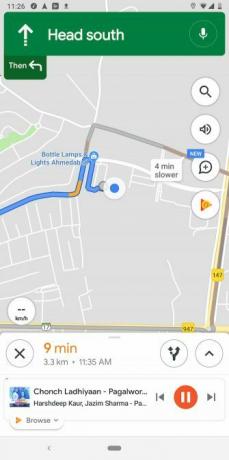
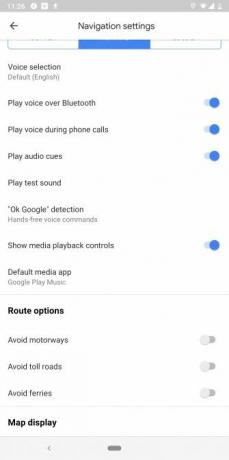
Lietotāju pārslēgšana vai paziņojumu paneļa samazināšana, lai vadītu mūzikas atskaņošanu braukšanas laikā, var būt riskanta. Par laimi Google Maps ļauj piekļūt mūzikai tās lietotnē. Varat skatīt savu rindu un atskaņot / pauzēt mūziku no Apple Music, Google Play Music vai Spotify tieši pakalpojumā Google Maps.
Lai iespējotu šo funkciju, dodieties uz Iestatījumi > Navigācijas iestatījumi un ieslēdziet Rādīt multivides atskaņošanas vadīklas. Tagad aktīvajā navigācijas ekrānā būs redzama mūzikas ikona. Pieskarieties tam, lai atklātu vadības ierīces, un uzvednē noklikšķiniet uz Pārlūkot, lai apskatītu ierakstus no savas bibliotēkas.
10. Izpildiet soļošanas norādījumus paplašinātajā realitātē
Google Maps AR režīms ir patiesi futūristiskākā funkcija, ko esmu izmēģinājis pēdējā gada laikā. Un tas pat var noteikt sasvēršanos. Tātad jūs varat ātri doties uz priekšu un atpakaļ starp AR un parasto skatu. pic.twitter.com/TSdd112MHI
- Šubhams Agarvals (@phonesoldier) 2019. gada 12. jūlijs
Google pastaigu norādes bieži var likt jums saskrāpēt galvu, kad mēģināt saprast, kurš no daudzajiem pagriezieniem jums ir jāveic. Labāka un dabiskāka alternatīva ir Google Maps režīms paplašinātās realitātes.
Šī funkcija nākamo instrukciju uzliek reālajai pasaulei, lai jūs precīzi zinātu, kur doties. Lai to lietotu, pieskarieties Sākt AR kad skatāt norādes kājāmgājējiem.
11. Pirms došanās ceļā saņemiet informāciju par savu darba vietu un satiksmi
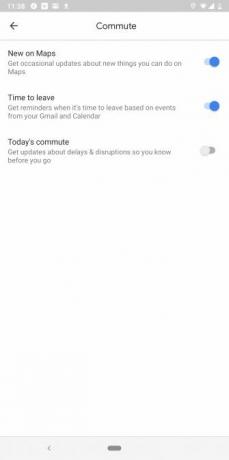
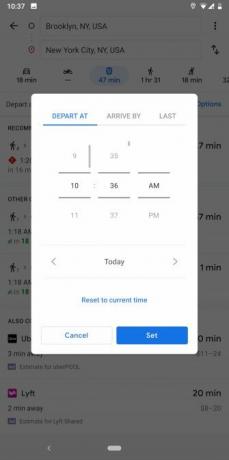
Pirms došanās prom, pakalpojums Google Maps var arī jūs informēt par ikdienas ikdienas darba satiksmes noteikumiem. Turklāt tas var pat lasīt jūsu kalendāru un pielāgot paziņojumus, pamatojoties, piemēram, uz jūsu ieplānoto sapulci.
Lai varētu izmantot šīs funkcijas, jums jādefinē brauciena laiks un atrašanās vieta. Šīs iespējas atradīsit sadaļā Iestatījumi > Braukšanas iestatījumi. Kad esat konfigurējis priekšnoteikumus, dodieties uz Iestatījumi > Paziņojumi > Pārvietoties.
Izvērstā Google Maps Android viltībām
Vai vēlaties ienirt dziļāk? Iepazīstieties ar dažiem no šiem sarežģītākajiem trikiem, kurus varat izmēģināt pakalpojumā Google Maps.
Pārī tos ar citiem mazāk zināmas funkcijas pakalpojumā Google Maps Android 10 mazāk zināmas funkcijas pakalpojumā Google Maps AndroidGoogle Maps ir dažas pārsteidzošas funkcijas, par kurām vairums cilvēku nezina. Lasīt vairāk un lietotne kļūs noderīgāka, nekā jūs kādreiz domājāt.
12. Izmantojiet balss vadību ar saglabātajām vietām
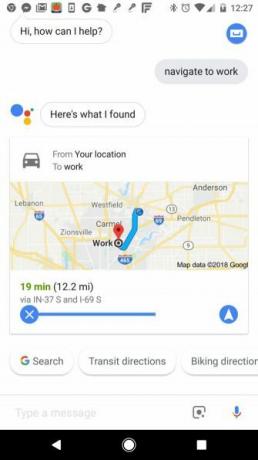
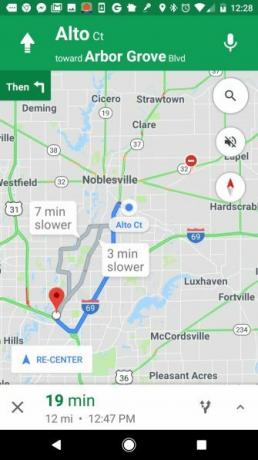
Viena no priekšrocībām, ko piešķir etiķešu uzlikšana bieži apmeklētajām vietām, ir tā, ka tā ievērojami atvieglo ar balsi vadāmu navigāciju.
Operētājsistēmā Android atbalsta Google Maps jaudīgas Google palīga balss komandas 15 veidi, kā pārvaldīt savu balsi, izmantojot Google palīguPasakiet Google Assistant pareizās komandas, un tas var padarīt jūsu dzīvi labāku tādā veidā, kā jūs nekad neesat iedomājies. Lasīt vairāk . Jūs varat palūgt palīgam doties uz jebkuru vietu, izmantojot tādas komandas kā “Virzīties uz tuvāko kafijas veikalu”. Ja esat iestatījis Darbs un Mājas atrašanās vietas, jūs varat pateikt arī dabiskākas frāzes, piemēram, “Veikt mani strādāt”.
Turklāt lietotne Google Maps ir iebūvēta Google palīgā. Tātad, pat ja izmantojat iOS, aktīvas navigācijas laikā varat runāt ar Google palīgu. Uzaiciniet to, palaižot frāzes “Hei, Google” vai “Labi, Google”.
13. Ietaupiet ātrākus maršrutus, ko Google nezina
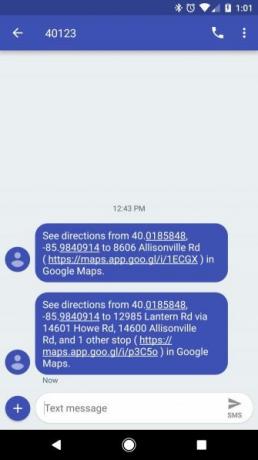
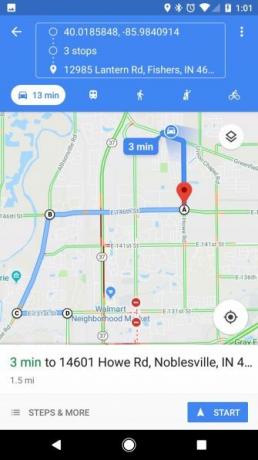
Izmantojot dzīves pieredzi noteiktā apgabalā, jūs jau zināt, ka katru dienu noteiktā laikā satiksme tiek atbalstīta pie noteikta krēsla. Tādēļ jums jāizvairās no noteikta galvenā ceļa brauciena uz darbu, ja satiksme ir slikta.
Tomēr, kad Google Maps izveido jums maršrutu, tas parasti mēģina pieturēties pie galvenajiem ceļiem vai šosejām. Tas atgriezīsies uz mazākiem ceļiem, lai apietu šoseju ar lielu sastrēgumstundu satiksmi, taču tas reti ved jūs pa mikrorajoniem vai mazākiem ceļiem.
Diemžēl tālrunī nav iespēju pašiem izplānot savus maršrutus, taču ir iespējams risinājums. Izmantojot Google Maps datorā, jūs varat plānot visu savu maršrutu, pievienojot vairākus galamērķus viens pēc otra. Veiciet katru galapunktu vēl vienu pagriezienu visā maršrutā.
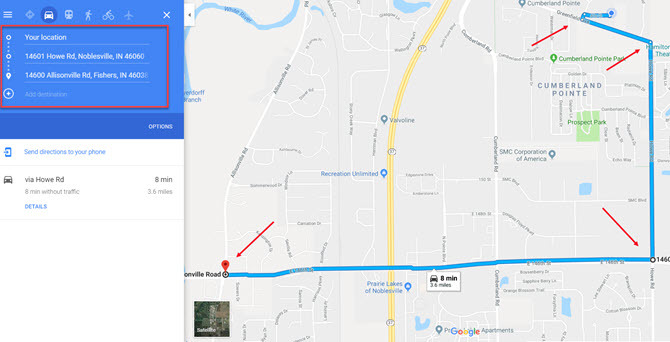
Kad esat pabeidzis izveidot savu pagrieziena ceļu, vienkārši noklikšķiniet uz Nosūtiet norādes uz savu tālruni maršruta apakšā, kā minēts iepriekš.
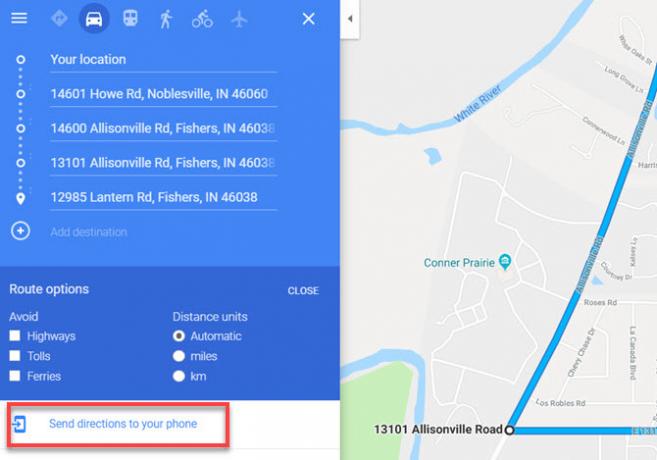
Tādējādi tiks nosūtīta saite uz jūsu maršrutu, kuru varat saglabāt piezīmju veikšanas lietotnē. Tad maršruts vienmēr būs pieejams tālrunī ar vienu pieskārienu. Noklikšķinot uz tā, tiks atvērts pakalpojums Google Maps ar visu maršrutu, kas ir gatavs navigācijai.
14. Vietņu saglabāšana kalendārā
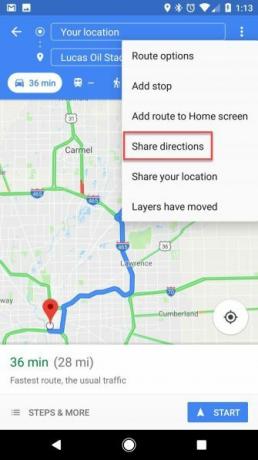
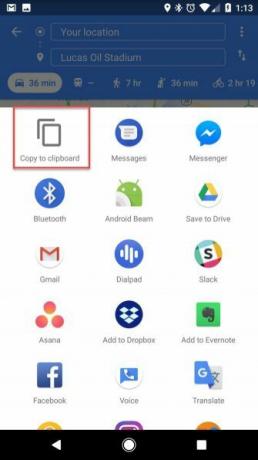
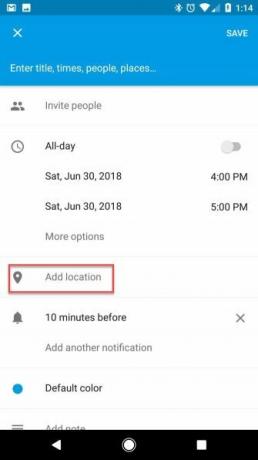
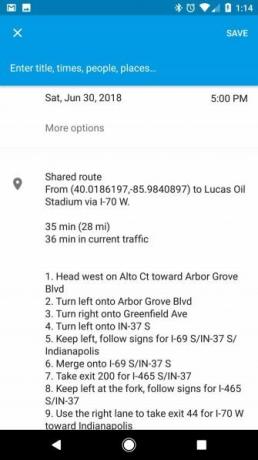
Ja jums ir kāds ceļojums vai pasākums, uz kuru vēlaties nokļūt, jūs noteikti nevēlaties tērēt laiku, sēžoties pie piebraucamā ceļa, mēģinot atrast pareizo adresi.
Lai ietaupītu laiku, plānojot pasākumu, tālrunī atveriet Google Maps un uzvelciet pasākuma adresi. Tas ir visērtāk, kad pirmo reizi saņemat ielūgumu no drauga vai pērkat biļetes, un jau vietnē, kurai ir adrese. Kad karte ir izveidota:
- Augšējā labajā stūrī pieskarieties trīs punktu izvēlnei, pēc tam atlasiet Kopīgojiet norādes no izvēlnes.
- Tiks atvērts lietotņu saraksts; atlasīt Kopēt starpliktuvē.
- Atveriet kalendāru, izveidojiet notikumu dienā, kurā dodaties, un ielīmējiet kopīgošanas saiti Pievienojiet atrašanās vietu lauks Google kalendārā.
- Tādējādi viss virzienu komplekts tiks iegults teksta formātā, pēc kārtas. Tajā ir arī saite, lai maršrutu atvērtu tieši pakalpojumā Google Maps.
Tagad, kad ir laiks aiziet uz pasākumu, viss, kas jums jādara, ir atvērt kalendāra atgādinājumu, atrašanās vietas laukā atlasīt maršruta saiti un jūs esat ceļā.
Tas ir viens no daudzajiem veidi, kā Google Maps tiek integrēts ar citiem Google rīkiem 6 unikāli veidi, kā izmantot Google Maps ar citiem Google rīkiemKartēs var parādīt daudz informācijas. Uzziniet, kā jūs varat izmantot Google Maps priekšrocības, padarot to pieejamu citiem Google pakalpojumiem. Lasīt vairāk .
15. Pievienojiet atsauksmes un fotoattēlus apmeklētajām vietām
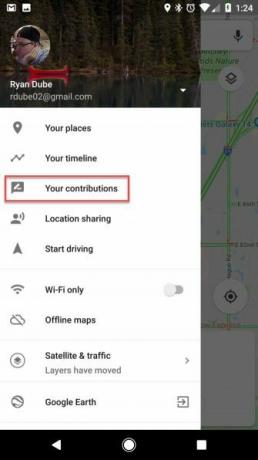
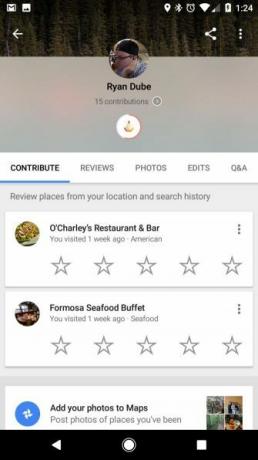
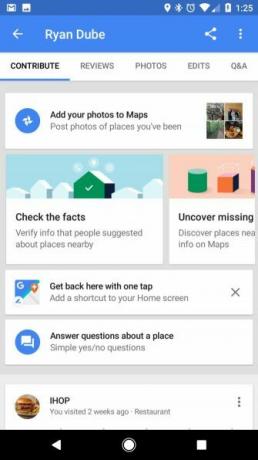
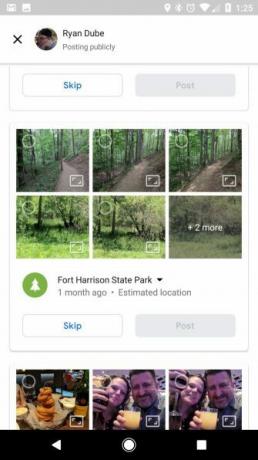
Ja vēlaties dot ieguldījumu citu cilvēku pieredzē restorānos un citos uzņēmumos, kurus esat apmeklējis, Google Maps to padara vienkāršu. Viss, kas jums jādara, ir apmeklēt Jūsu ieguldījums izvēlnē Google Maps.
Kā jau minēts iepriekš, Google saglabā visu jūsu apmeklēto atrašanās vietu laika grafiku. Tātad šajā sadaļā Google piedāvā ērtu lapu, kurā varat ritināt un ātri novērtēt uzņēmumus, kuros esat bijis. Tas ir daudz ērtāk nekā mēģinājums meklēt uzņēmumu, lai sniegtu pārskatu.
Papildus pārskatu atstāšanai sadaļa Fotoattēli dod jums iespēju pievienot savus fotoattēlus Maps. Tie nāk no jūsu Google fotoattēlu konta (sinhronizēti ar jūsu tālruni), un atrašanās vieta tiek noteikta, ņemot vērā to, kur jūs bijāt, kad fotografējāt. Šajā sadaļā jūs varat tos atlasīt un pieskarties Izlikt pogu, lai tos publiski pievienotu pakalpojumam Google Maps, lai pasaule to redzētu.
16. Ļaujiet savai ģimenei izsekot jūsu ceļojumiem
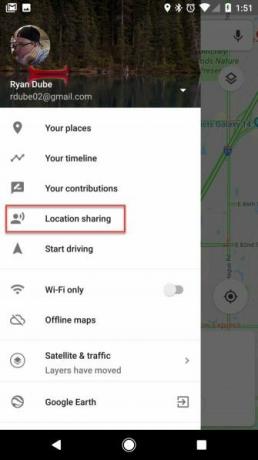
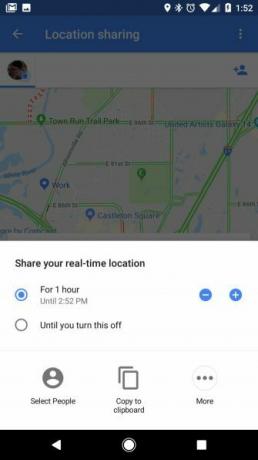
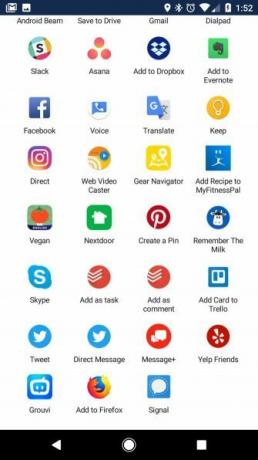
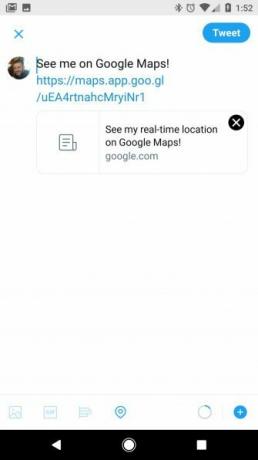
Viena no vissmagākajām ceļošanas sastāvdaļām, neatkarīgi no tā, vai dodaties ceļojumā pa koledžu vai dodaties komandējumā, ir prom no tām, kas jums patīk. Bet, pateicoties Google Maps atrašanās vietas kopīgošanai, jūs varat ļaut jūsu ģimenei un draugiem visu ceļojuma laikā sekot līdzi vietnei, kur atrodaties.
Lai to iespējotu:
- Atveriet izvēlni Google Maps un atlasiet Vietas kopīgošana.
- Izvēlieties Sāc.
- Izvēlieties, vai vēlaties koplietot noteiktu laiku vai uz nenoteiktu laiku, līdz izslēdzat atrašanās vietas kopīgošanu.
- No kontaktpersonām atlasiet personas, ar kurām vēlaties kopīgot savu atrašanās vietu, vai nokopējiet saiti uz starpliktuvi. Varat arī atlasīt jebkuru lietotni, piemēram, Twitter vai Facebook, lai publiski kopīgotu saiti.
Šai funkcijai jūs atradīsit daudz prieka. Tas ir lieliski, ja esat ceļojošs rakstnieks un vēlaties ļaut faniem reāllaikā sekot jūsu ceļam. Ir arī lieliski, ja vēlaties, lai jūsu ģimene vienmēr justos kā ceļojuma laikā no jums atrodas tikai viena klikšķa attālumā.
17. Lejupielādējiet kartes, lai pārvietotos bezsaistē
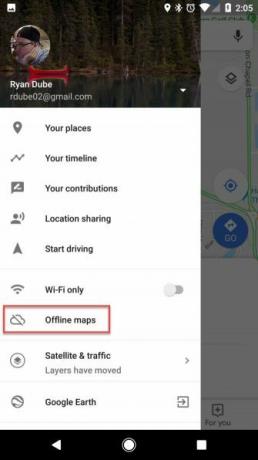
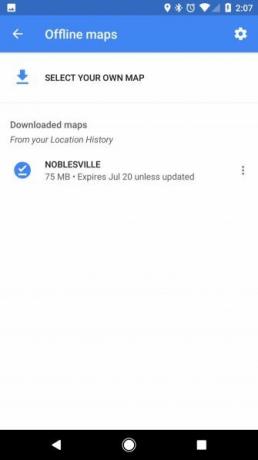
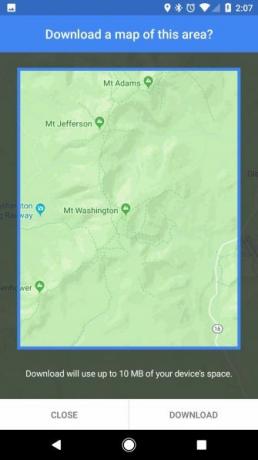
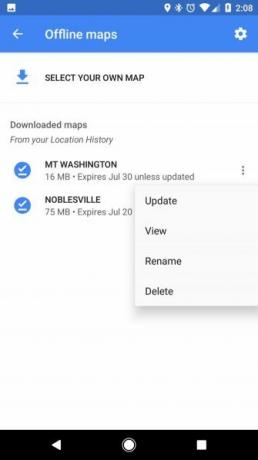
Ja izmantojat Google Maps, nožēlojot “mirušo vietu” bez mobilā pakalpojuma, ir nožēlojami. Tas ir bieži, ja dodaties attālās vietās, piemēram, dodoties kempingā.
Risinājums tam ir bezsaistes apgabala kartes lejupielāde, pirms dodaties tur. To var izdarīt tālrunī, veicot šādas darbības:
- Kad izmantojat Wi-Fi, atveriet tās vietas karti, kuru apmeklēsit.
- Google Maps izvēlnē atlasiet Bezsaistes kartes.
- Izvēlieties Atlasiet savu karti.
- Velciet iegūto karti, lai parādītu apgabalu, kuru vēlaties saglabāt, pēc tam noklikšķiniet uz Lejupielādēt pogu.
- Pārdēvējiet karti, lai to būtu viegli atrast sarakstā.
Tagad, kad esat ceļojumā un apmeklējat šo apgabalu, varat izmantot Google Maps bez mobilā datu pakalpojuma. Ņemiet vērā, ka lejupielādētajai kartei tālrunī būs nepieciešami vismaz 10 MB vietas, un lielākiem apgabaliem var būt nepieciešams daudz vairāk.
Kāds ir jūsu iecienītākais Google Maps triks?
Šie ir daži no mūsu iecienītākajiem trikiem, taču pat tas nav pilnīgs saraksts. Google regulāri pievieno Maps vairāk lielisku iespēju.
Ja bieži ceļojat arī starptautiskā mērogā, ieskatieties šeit labākās lietotnes, ko lejupielādēt ceļojumiem uz citām valstīm 9 noderīgas lietotnes, kuras lejupielādēt pirms nākamā starptautiskā ceļojumaVai dodaties starptautiskā ceļojumā? Šīs svarīgās Android un iPhone lietotnes palīdzēs jums atrast ceļu, konvertēt valūtu un veikt citas darbības. Lasīt vairāk .
Izcelsies no Ahmedabad, India, Shubham ir ārštata tehnoloģiju žurnālists. Kad viņš nerakstīs par tendencēm tehnoloģiju pasaulē, jūs atradīsit viņu vai nu izpētīt jaunu pilsētu ar savu kameru, vai spēlējot jaunāko spēli savā PlayStation.


